オンボーディングされたデバイスの管理
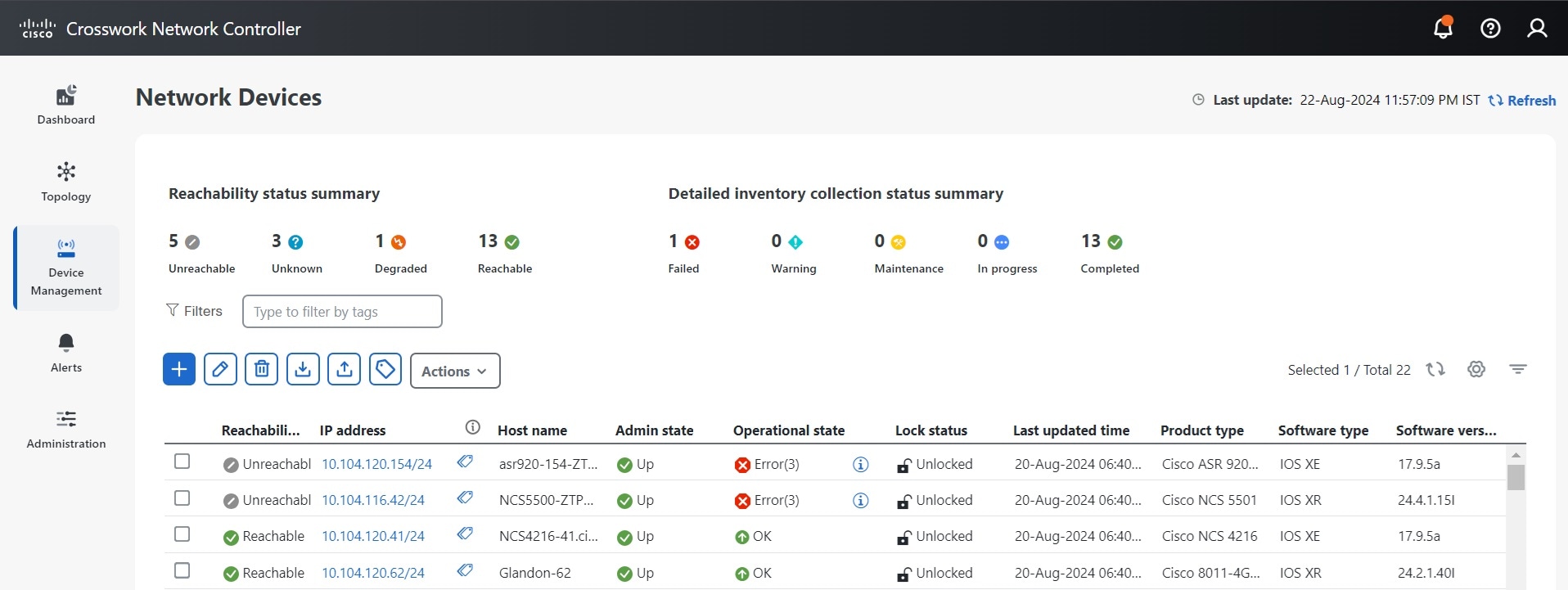
[ネットワークデバイス(Network Devices)] ウィンドウ内で次のタスクを実行できます。
デバイスの IP アドレスリンクをクリックすると、ポップアップウィンドウに各デバイスに関する次の情報が表示されます。
-
デバイスの仕様、接続の詳細、ルーティング情報、および詳細インベントリ収集を含む [詳細(Details)] タブ。
-
アラームのシビラティ(重大度)、送信元、カテゴリ、条件などの情報が表示される [アラーム(Alarms)] タブ。列は、必要に応じてカスタマイズできます。
-
製品名、製品 ID、管理ステータス、動作ステータス、およびシリアル番号が表示される [インベントリ(Inventory)] タブ。列は、必要に応じてカスタマイズできます。
-
さまざまなパフォーマンスメトリックを含む、デバイスのパフォーマンスに関する詳細情報が表示される [履歴(History)] タブ。
ユーザーのデバイスアクセスを制御または制限するには、『Cisco Crosswork Network Controller 7.0 Administration Guide』の「Manage Device Access Groups」セクションを参照してください。
デバイスの状態のモニター
Cisco Crosswork Network Controller は、管理するデバイスの到達可能性状態、および到達可能な管理対象デバイスの動作状態および NSO 状態を計算します。次の表のアイコンを使用してこれらの状態を示します。デバイスの到達可能性と動作状態をモニターすることで、接続ステータスに関するリアルタイムの情報を取得し、接続の問題を迅速に特定して解決できます。
[ネットワークデバイス(Network Devices)] ウィンドウの上部に、デバイスの到達可能性ステータスの概要が表示されます。さらに、デバイスのリストには、各デバイスの到達可能性状態、管理状態、および動作状態が表示されます。
| アイコン | 意味 | ||
|---|---|---|---|
|
[到達可能性状態(Reachability State)] アイコンは、デバイスが到達可能かどうかを示します。この状態は、デバイスが [アップ(UP)] として設定されている場合に計算されます。デバイスが [ダウン(DOWN)] または [管理対象外(UNMANAGED)] の場合は計算されません。
|
|||
|
|
[到達可能(Reachable)]:設定されているすべてのプロトコルによってデバイスに到達できます。 |
||
|
|
[到達可能性低下(Reachability Degraded)]:少なくとも 1 つのプロトコルでデバイスに到達できますが、そのデバイスに設定されている他の 1 つ以上のプロトコルでは到達できません。 |
||
|
|
[到達不能(Unreachable)]:デバイスに設定されているプロトコルではデバイスに到達できません。 |
||
|
|
[到達可能性不明(Reachability Unknown)]:Crosswork Network Controller は、デバイスが到達可能かどうかを判断できません。 |
||
|
[動作状態(Operational State)] アイコンは、デバイスが動作しているかを示します。
|
|||
|
|
デバイスは動作中であり、管理下にあります。すべての個別のプロトコルは「OK」(「アップ」とも呼ばれる)です。 |
||
|
|
デバイスが動作していません(「ダウン」)。デバイスがオペレータによって「管理上ダウン」に設定されている場合も同じアイコンが使用されます。 |
||
|
|
デバイスの動作状態が不明です。 |
||
|
|
デバイスの動作状態が低下しています。 |
||
|
|
デバイスの動作状態がエラー状態です。到達して動作状態を計算しようとしたときに発生したエラーが原因で、アップしていないか、または到達不能です。アイコンの横に表示される円内の数字は、最近のエラーの数を示します。これらのエラーのリストを表示するには、その数字をクリックします(エラーのアイコンバッジは、トポロジマップでは使用できません)。 |
||
|
|
デバイスの動作状態は現在確認中です。 |
||
|
|
デバイスは削除中です。 |
||
|
|
デバイスは管理対象外です。 |
||
|
[NSO状態(NSO State)] アイコンは、デバイスが Cisco NSO と同期されているかどうかを示します。
|
|||
|
デバイスは Cisco NSO と同期しています。 |
|||
|
デバイスが Cisco NSO と同期していません。 |
|||
 (注) |
|
タグによるネットワークデバイスのフィルタ処理
タグを作成して特定のデバイスに割り当てることで、デバイスの物理的な位置やその管理者の電子メール ID など、他のユーザーにとって重要な可能性のある追加情報を簡単に提供できます。また、タグを使用して、デバイスを一覧表示する任意のウィンドウで同じか、または類似するタグを持つデバイスを検索してグループ化することもできます。
タグでデバイスをフィルタ処理するには、次の手順を実行します。
手順
|
ステップ 1 |
メインメニューから を選択します。 |
|
ステップ 2 |
ユーザーインターフェイスの上部にある [入力してタグでフィルタ処理(Type to filter by tag)] バーに、タグ名のすべてまたは一部を入力します。 [入力してタグでフィルタ処理(Type to filter by Tags)] バーには、先行入力機能があります。入力を開始すると、これまでに入力したすべての文字に一致するタグのドロップダウンリストが表示されます。使用可能なすべてのタグをドロップダウンリストに表示するには、* を入力します。 |
|
ステップ 3 |
フィルタに追加するタグの名前を選択します。[入力してタグでフィルタ処理(Type to filter by tags)] フィルタバーにフィルタが表示されます。テーブルまたはマップには、そのタグを持つデバイスのみが表示されます。 |
|
ステップ 4 |
複数のタグでフィルタリングする場合は次の手順を実行します。
|
|
ステップ 5 |
すべてのタグフィルタをクリアするには、[フィルタのクリア(Clear Filters)] リンクをクリックします。複数のタグを含むフィルタからタグを削除するには、フィルタ内のそのタグの名前の横にある [X] アイコンをクリックします。 ネットワーク内のデバイスに割り当てるためにタグを管理する方法については、『Cisco Crosswork Network Controller 7.0 Administration Guide』の「Manage Tags」セクションを参照してください。 |
デバイスの編集
デバイスを編集すると、オンボーディングされたデバイスのさまざまなデバイス設定を変更できます。管理アクセス権があることを確認し、変更を加える場合はネットワークへの影響を考慮してください。編集できるフィールドのリストについては、「ユーザーインターフェイスを使用したデバイスの追加」の [新しいデバイスの追加(Add New Device)] フィールドのテーブルを参照してください。
デバイスの情報を更新する手順は次のとおりです。
始める前に
デバイスを編集する前に、変更するデバイスの CSV バックアップをエクスポートしておくことをお勧めします。
手順
|
ステップ 1 |
メインメニューから を選択します。 |
||
|
ステップ 2 |
(オプション)特定の列をフィルタ処理してデバイスのリストをフィルタ処理します。 |
||
|
ステップ 3 |
変更するデバイスのチェックボックスをオンにし、 |
||
|
ステップ 4 |
必要に応じて、デバイスに設定されている値を編集します。
|
||
|
ステップ 5 |
[保存(Save)] をクリックします。[保存(Save)] ボタンは、すべての必須フィールドの入力が完了するまではグレー表示されます。 |
||
|
ステップ 6 |
エラーを解決し、デバイスの到達可能性を確認します。 |
デバイスの削除
Crosswork Network Controller からデバイスを削除すると、Crosswork のモニタリングおよび管理フレームワークから削除されます。デバイスが取り消される、再割り当てされる、置き換えられる場合、または誤って追加された場合は、デバイスを削除できます。
デバイスを削除するには、次の手順を実行します。
始める前に
-
削除するデバイスを含んでいるバックアップ CSV ファイルをエクスポートします。
-
SR-PCE プロバイダーの [auto-onboard] プロパティを [管理(managed)] または [管理対象外(unmanaged)] オプションに設定した場合は、1 つ以上の SR-PCE の [自動オンボード(auto-onboard)] を [オフ(off)] に設定します。
-
デバイスを削除する前に、デバイスが切断され、電源がオフになっていることを確認します。
-
デバイス が MDT 機能を備えた Cisco NSO にマッピングされ、テレメトリ設定がプッシュされると、それらの設定はデバイスから削除されます。
-
[自動オンボード(auto-onboard)] が [オフ(off)] に設定されていないためにまだ機能しており、ネットワークに接続されている場合、デバイスは削除時に管理対象外として再検出されます。
手順
|
ステップ 1 |
メインメニューから を選択します。 |
|
ステップ 2 |
(オプション)[デバイス(Devices)] ウィンドウで、[検索(Search)] フィールドにテキストを入力するか、または特定の列をフィルタ処理して、デバイスのリストをフィルタ処理します。 |
|
ステップ 3 |
削除するデバイスのチェックボックスをオンにします。 |
|
ステップ 4 |
|
|
ステップ 5 |
確認のダイアログボックスで [削除(Delete)] をクリックします。 |
詳細インベントリ収集ステータスの表示
Cisco Crosswork Network Controller は、管理するデバイスの詳細インベントリ収集ステータスを計算します。[ネットワークデバイス(Network Devices)] ウィンドウの上部に、デバイスの詳細インベントリ収集ステータスの概要が表示されます。さらに、デバイスのリンクをクリックすると、[詳細(Details)] タブで詳細インベントリ収集情報を確認できます。
ここでは、次の表のアイコンを使用してデバイスのステータスを示します。
|
アイコン |
意味 |
|---|---|
|
|
[完了(Completed)]:デバイスインベントリ収集プロセスが終了しました。 |
|
|
[失敗(Failed)]:デバイスインベントリ収集プロセスでエラーが発生し、完了しませんでした。 |
|
|
[進行中(In Progress)]:デバイスインベントリ収集が進行中であり、システムは現在、ネットワーク要素のインベントリデータを収集および更新しています。 |
|
|
[メンテナンス(Maintenance)]:詳細インベントリ収集の操作が中断されています。新しいインベントリ収集プロセスを開始できない場合や、表示されるデータがネットワーク要素の最新の状態を反映していない場合があります。 |
|
|
[警告(Warning)]:インベントリ収集プロセスで、プロセスの完了を完全に妨げているわけではありませんが、収集されたデータの精度または完全性に影響を与える可能性のある問題が発生しました。警告の原因に対処した後、インベントリ収集プロセスを再実行して、すべての問題が解決され、収集されたデータが正確かつ完全であることを確認する必要があります。 |
局所的インベントリの有効化または無効化
Cisco Crosswork Network Controller の局所的インベントリは、モニタリングとトラブルシューティングを強化するための詳細なデバイスデータを提供します。有効にした場合、より深いインサイトが得られ、プロアクティブなメンテナンスがサポートされますが、システムリソースとストレージを大量に消費する可能性もあります。無効にした場合、特に大規模なネットワークではパフォーマンスが向上する可能性があります。
インベントリ同期プロセスには、いくつかの自動化された手順が含まれます。インベントリシステムは夜間の同期によって更新される一方、デバイスの機能に不具合が発生した場合は、30 分ごとに同期が試行されます。アップ状態で新しく追加されたデバイスや、既存デバイスのダウン状態からアップ状態への移行も、インベントリ同期をトリガーします。自動同期は、デバイスで設定または状態の変更が発生したときに実行されます。デバイスは、トラップまたは syslog を介してこれらの変更を通知します。
[ネットワークデバイス(Network Devices)] ページで目的のデバイスを選択し、 を選択して、局所的インベントリをデバイスレベルで有効にすることができます。
局所的インベントリを無効にするには、を選択します。これで、選択したデバイスについてのみ、局所的インベントリが無効になり、システムにある他のデバイスの詳細なインベントリ処理には影響を与えません。
これらのアクションは複数のデバイスに同時に適用できますが、これらのオプションを使用するには、選択したすべてのデバイスが同じ状態(すべて有効またはすべて無効)である必要があります。
詳細インベントリ同期の実行
詳細インベントリ同期を実行すると、ネットワークデバイスの最新の状態を把握し続けることができます。新しいデバイスの追加、既存のデバイスの削除、設定の更新など、ネットワークに変更があった場合、オンデマンドのインベントリ同期によってこれらの変更がキャプチャされ、それに応じてシステムが更新されます。
手順
|
ステップ 1 |
メインメニューから を選択します。 |
|
ステップ 2 |
詳細インベントリ同期を実行するデバイスを 1 つ以上選択します。 |
|
ステップ 3 |
をクリックして、ネットワークデバイスの現在の状態を同期して反映します。 |




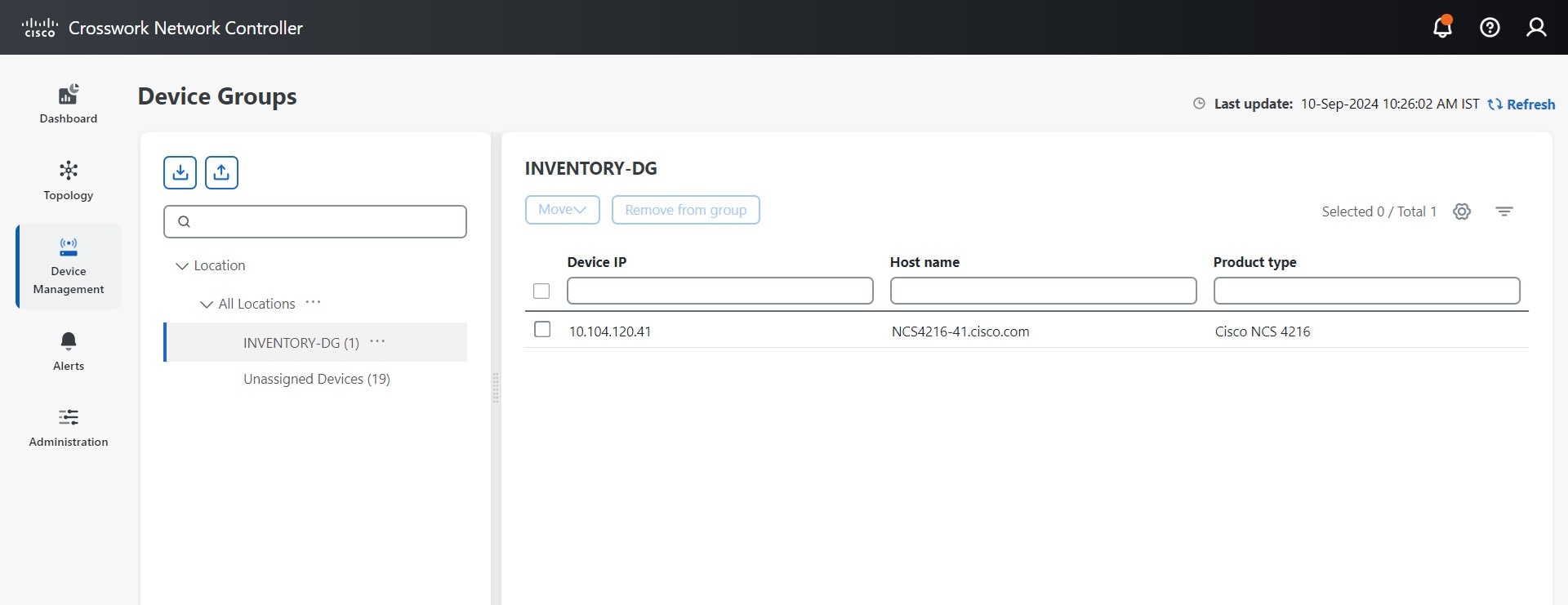
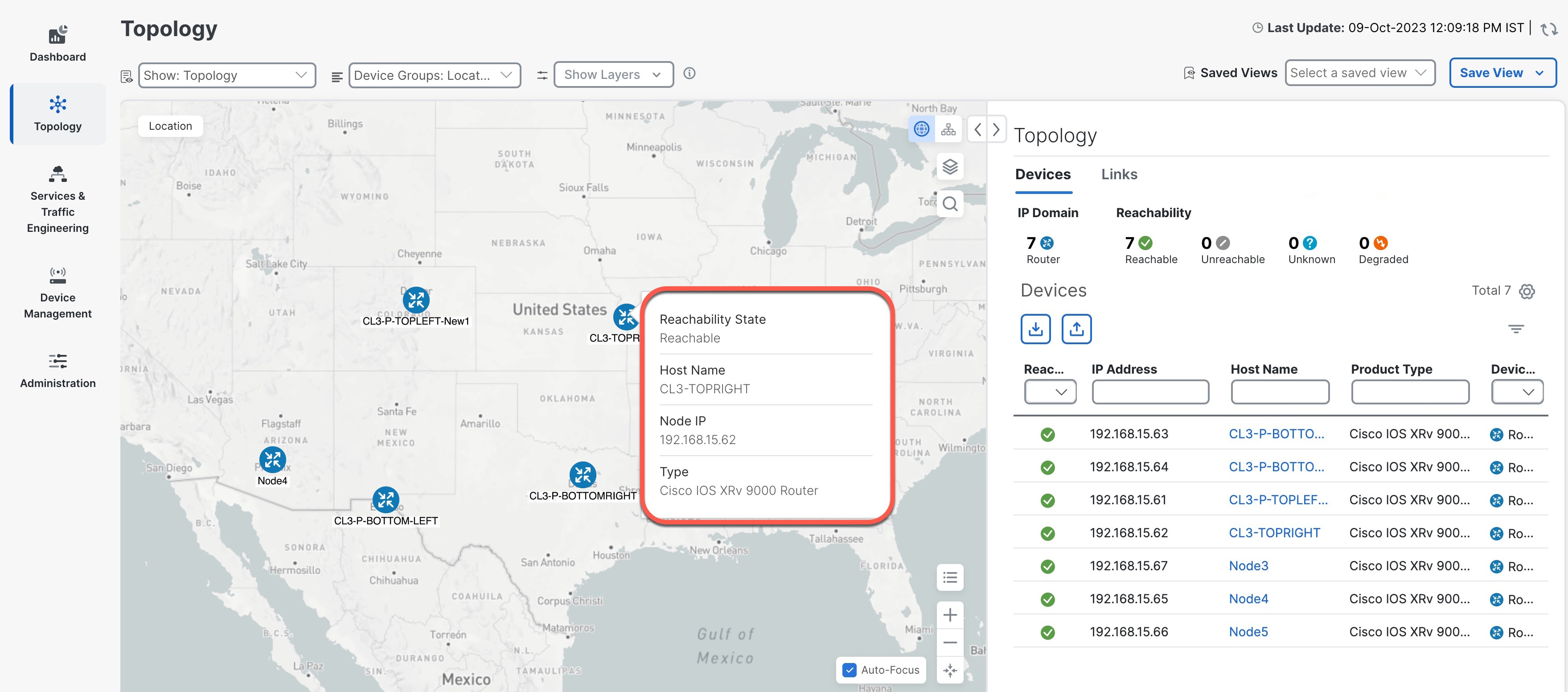
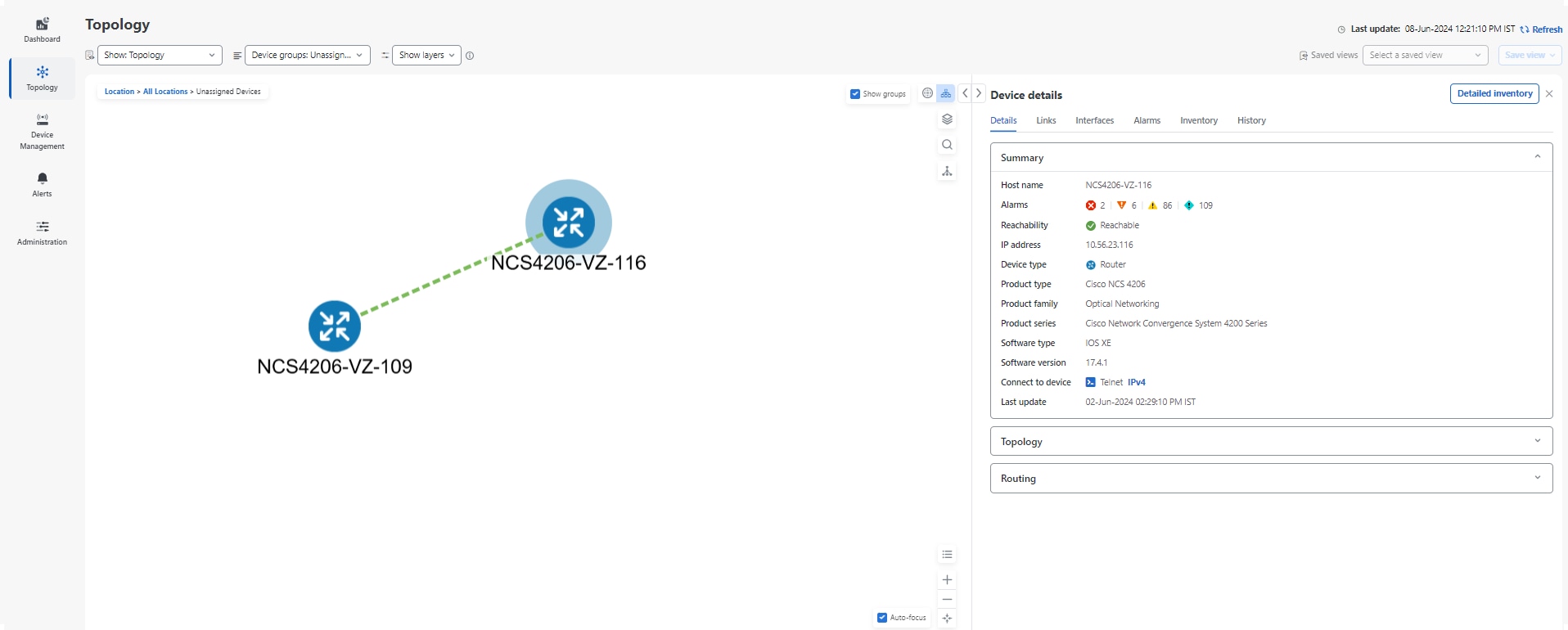

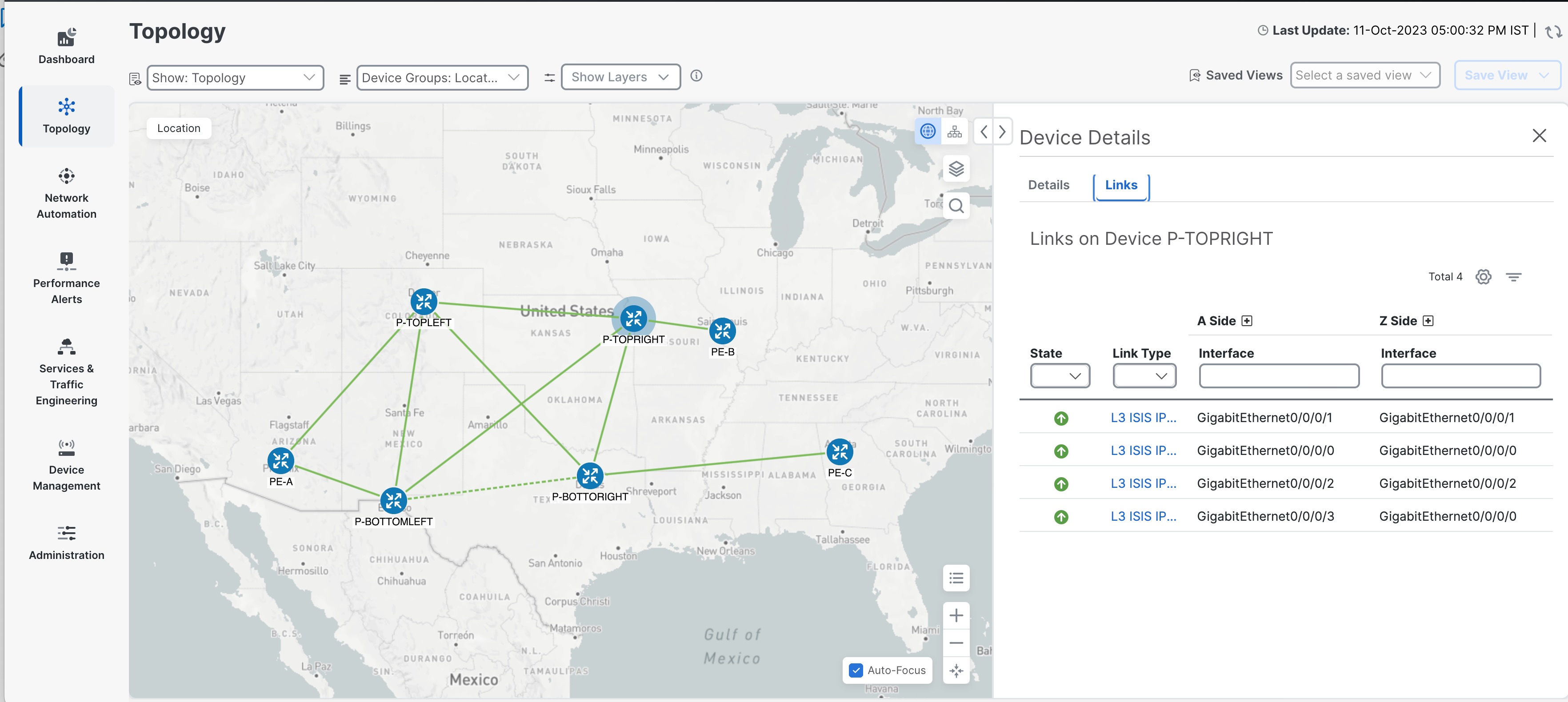
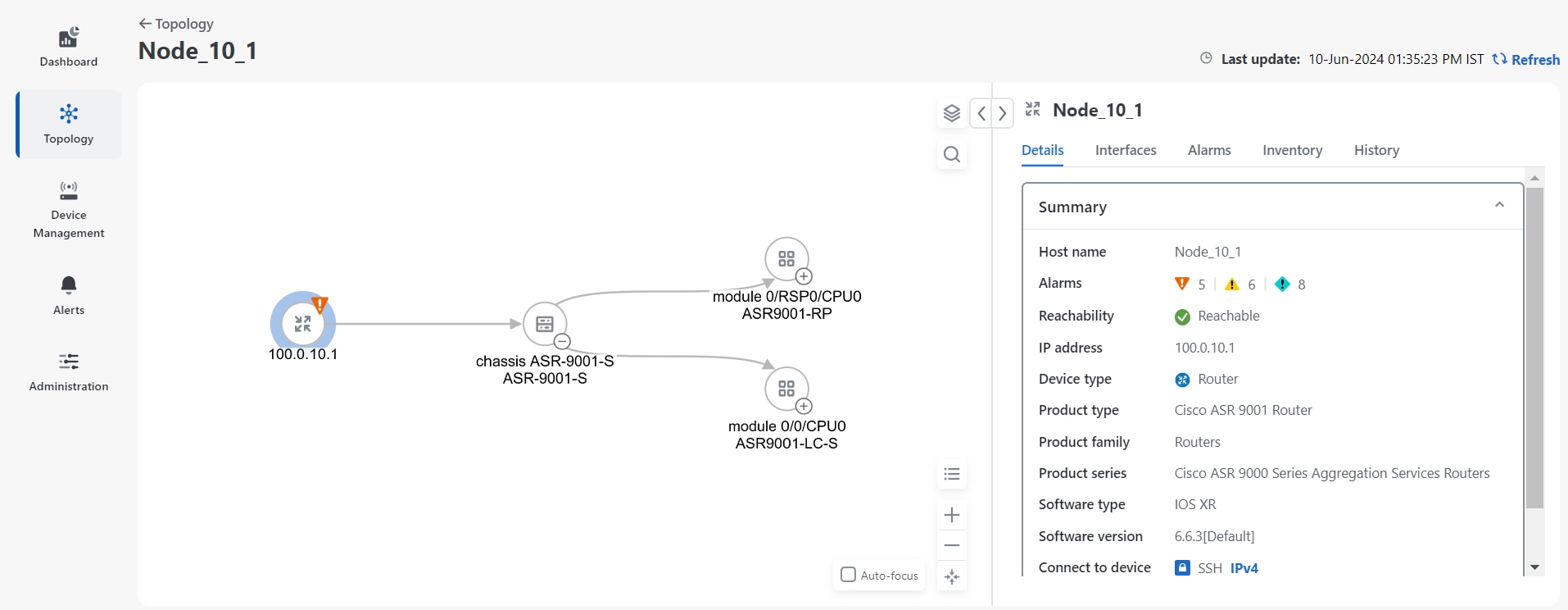
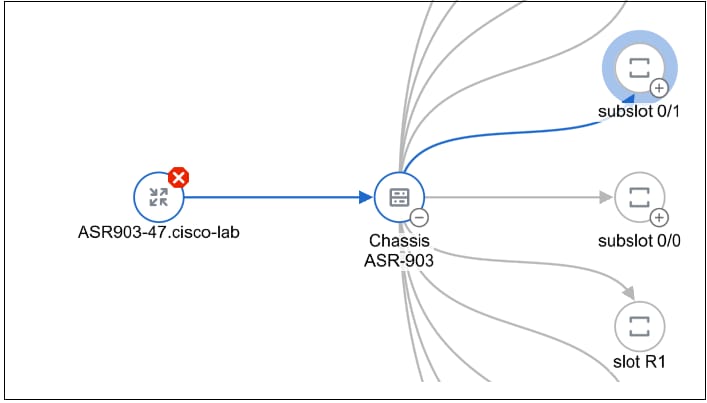

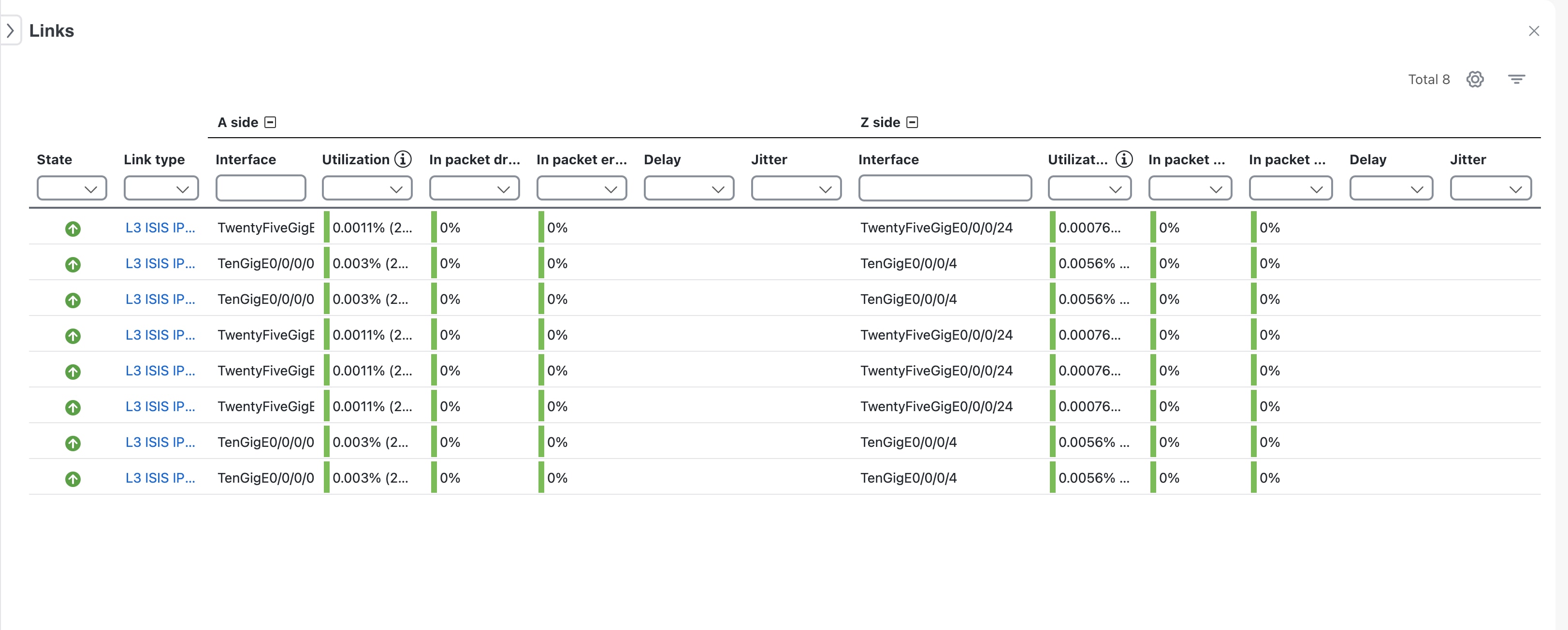
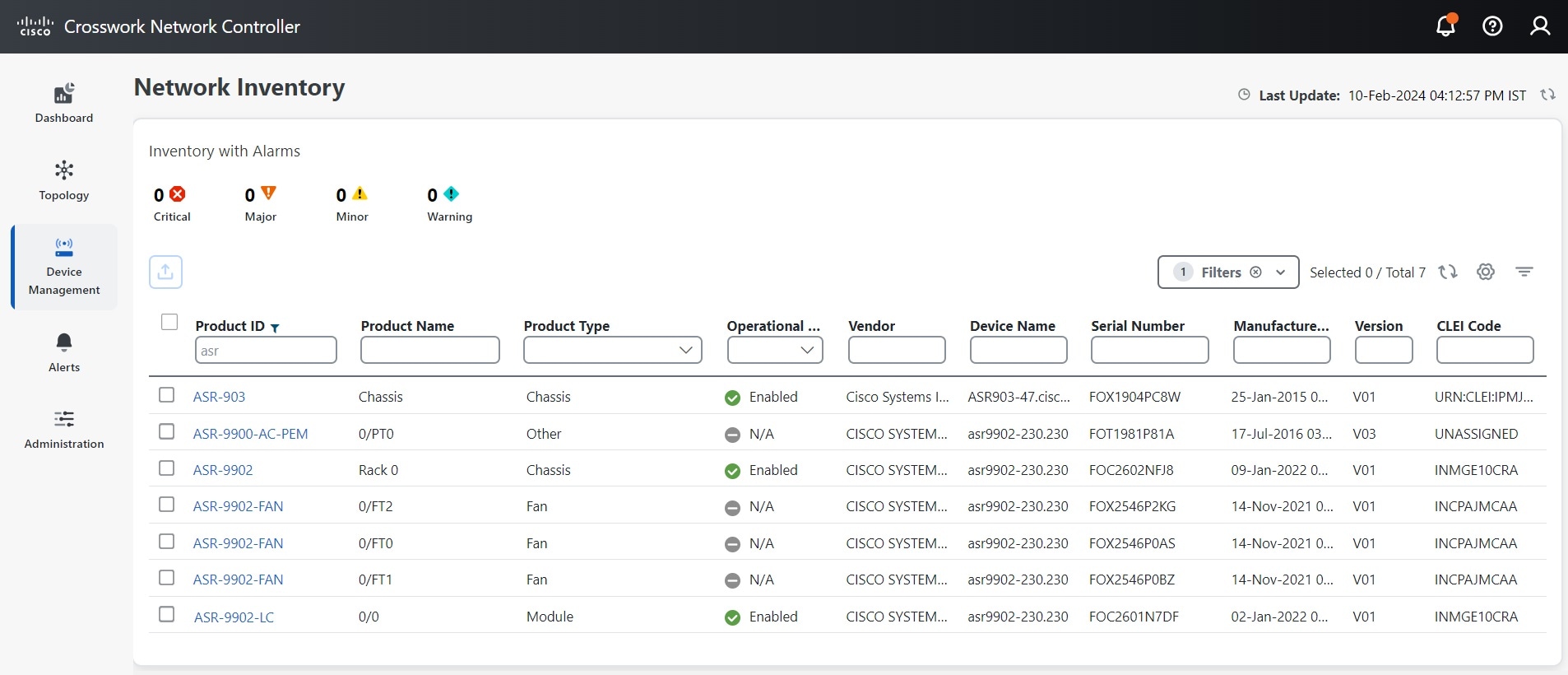
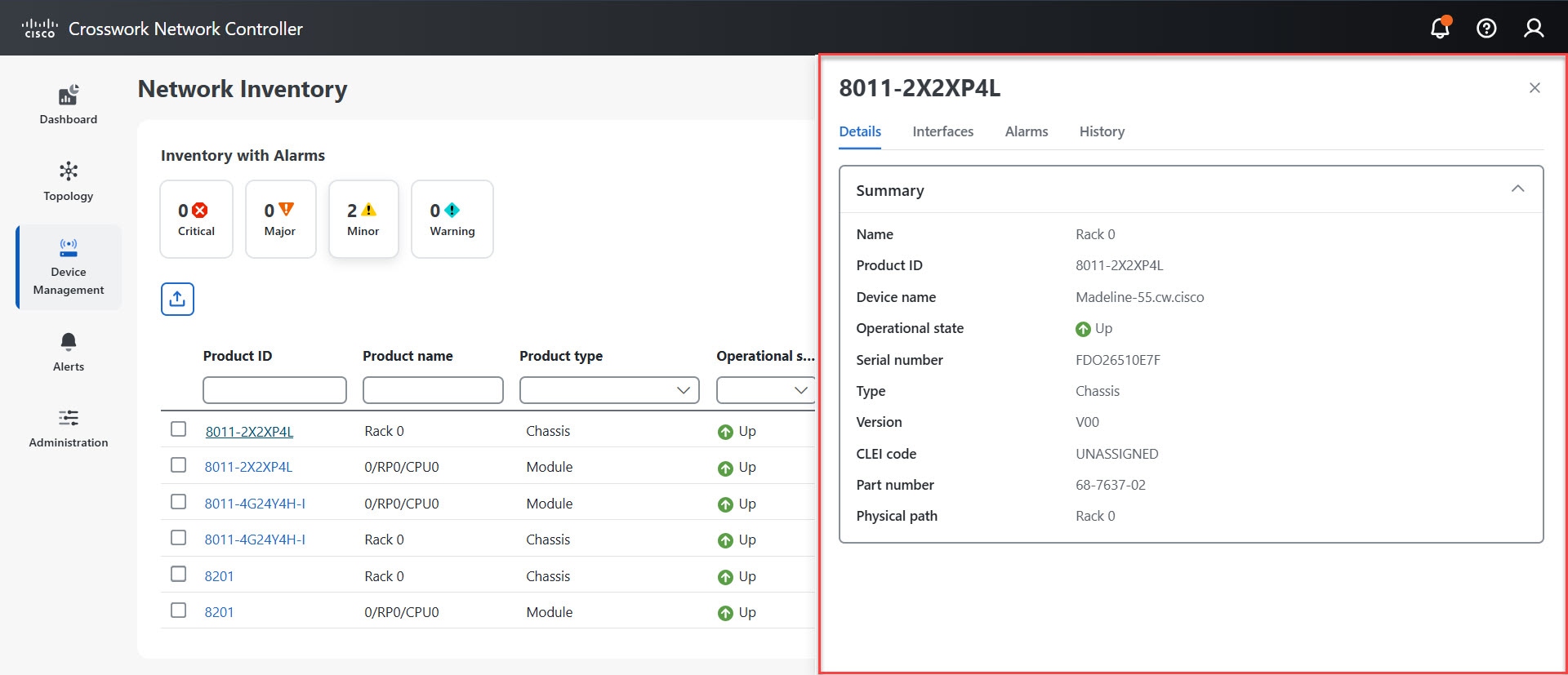
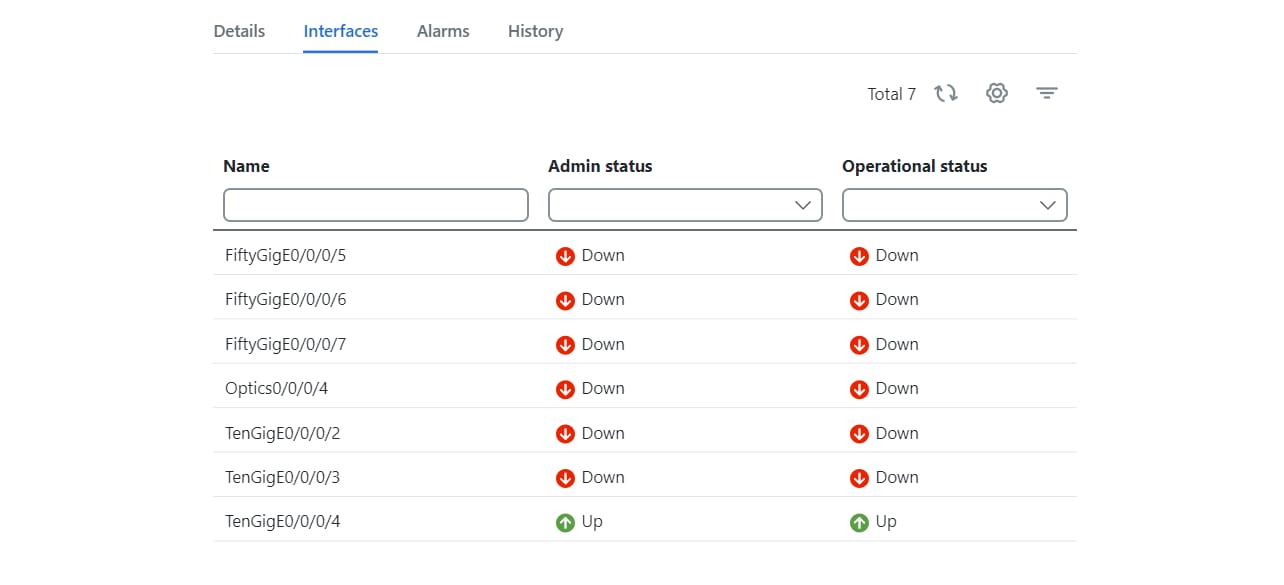
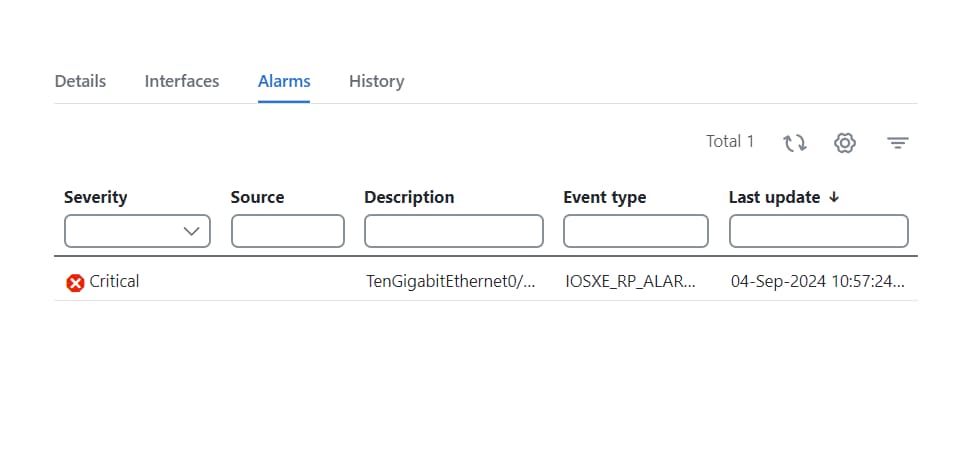
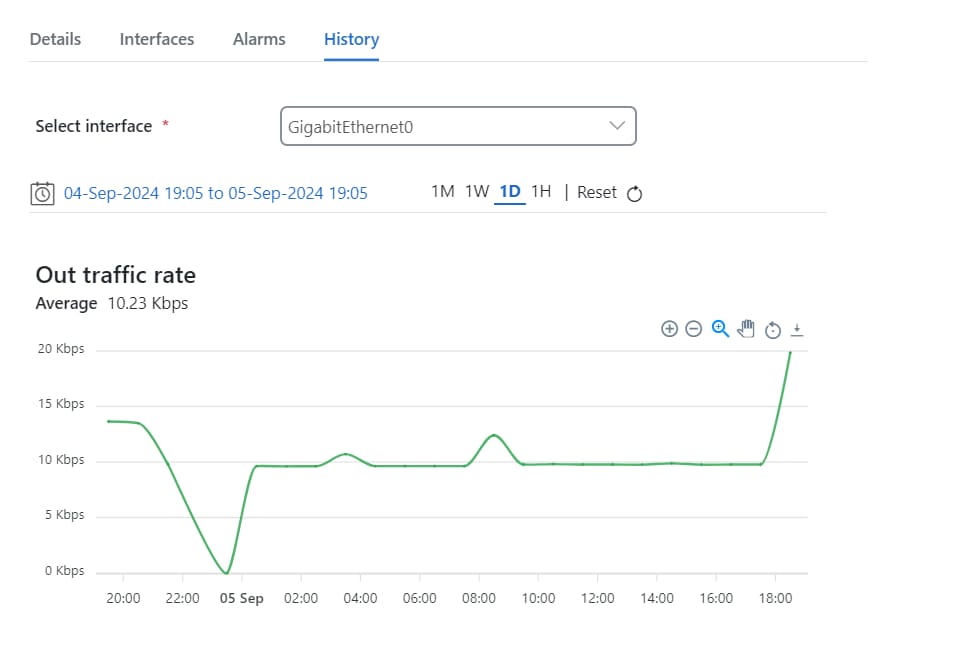
![[インベントリジョブ(Inventory Jobs)] ウィンドウ](/c/dam/en/us/td/i/400001-500000/480001-490000/485001-486000/485862.png)
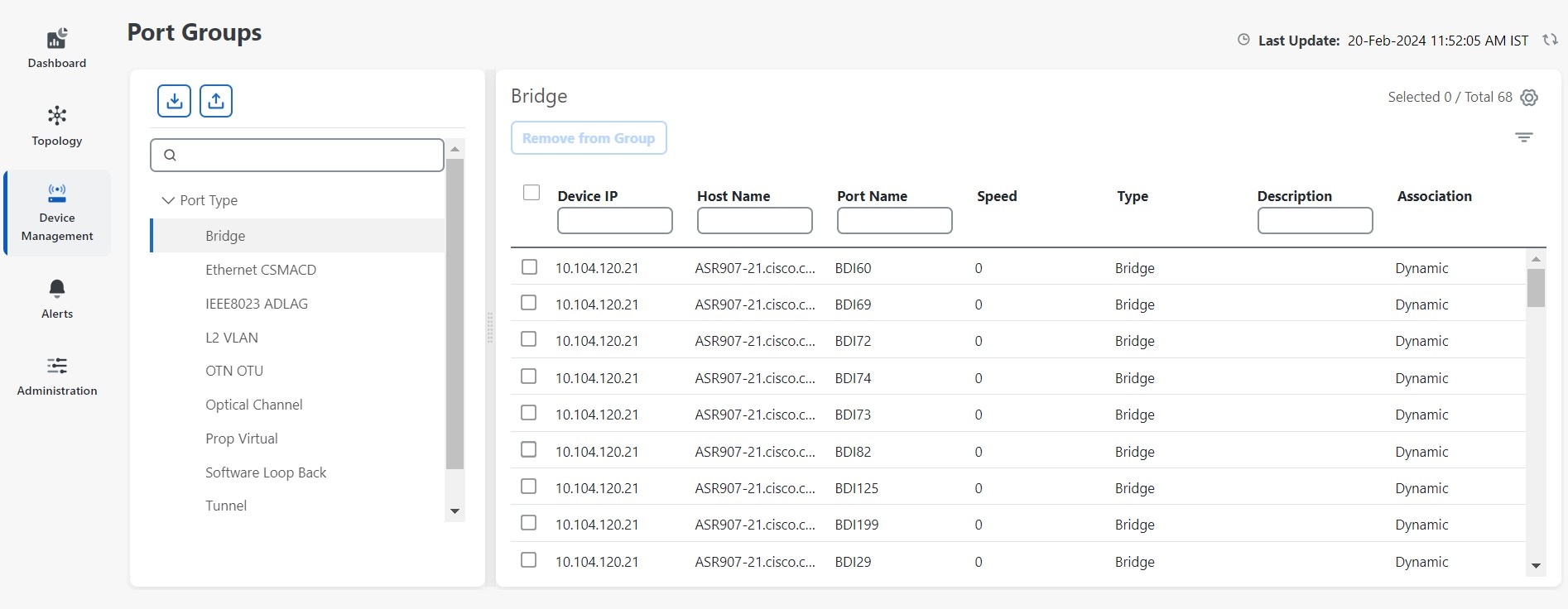
 フィードバック
フィードバック